
아이튠즈 다운로드 아이폰이나 아이패드 iOS 기기를 사용하다 보면 무조건 아이튠즈를 사용할 수 밖에 없게 됩니다. 아마 애플 기기를 처음 사용 하시는 분이라면 아이튠즈가 뭔지 모르실수도 있을 텐데요. 아이폰, 아이패드와 같은 애플의 단말기는 사진이나 음악 파일 등을 컴퓨터로 전송하기 위하여 반드시 아이튠즈를 설치하여 이용해야 합니다. 아이튠즈는 애플 공식 홈페이지인 애플 닷컴에서 제공하고 있습니다. 1. 아이튠즈 다운로드 예전에는 애플 닷컴 공홈 메뉴에서 바로 iTnes 메뉴를 확인할 수 있었지만 현재는 그 메뉴가 사라진 상태입니다. 그래서 어딘가 숨어있는 곳을 굽이굽이 들어가보면 나오기는 하는데요. 참 찾기 어렵게 만들어 놓았습니다. 애플닷컴 - iTunes 다운로드 그래서 찾기가 참 어렵기에 위와 같..

IPTIME 공유기 초기화 하는 방법을 알려 드리겠습니다. 인터넷이 너무 끊기거나 접속이 불안정한 경험 해보셨을텐데요. 이 때 인터넷 신호가 불안정한 경우도 있지만 공유기에서 네트워크 값을 잘 받아들이지 못하여 증상이 발생할 때도 있습니다. 이 경우 IPTIME 공유기를 초기화 해주면 해결이 가능한 경우가 있습니다. 먼저 알아두셔야 할 점은 아이피타임 공유기를 초기화하게 되면 기존의 모든 저장된 설정값이 지워집니다. 여기에는 기존에 사용하던 와이파이(무선 네트워크 ssid)의 이름과 비밀번호가 초기화 되는 것도 포함되는데요. 초기화 한 이후에는 반드시 사용한 와이파이와 비밀번호 설정을 다시 하셔야 하는 점 먼저 말씀드립니다. 그럼 시작합니다. 1. IPTIME 공유기 물리적 초기화 공유기 초기화 방법 첫..

PC화면 캡쳐 프로그램 오늘은 PC화면 캡쳐 프로그램에 대해서 말해 보려고 합니다. 윈도우 10에서는 기본적으로 캡처 도구를 제공하기 때문에 캡처를 어렵지 않게 할 수 있습니다. 가령 캡처 도구나 프린트 스크린을 이용해서 말이죠. 그렇지만 여러 개의 캡처를 하려다 보면 생각보다 귀찮고 시간이 많이 걸리게 되는데요. 이럴때 시간을 줄여주는 프로그램과 그 방법에 대하여 소개하고자 합니다. 바로 픽픽이라는 무료 PC 화면 캡쳐 프로그램입니다. 1. 픽픽 설치하기 첫 번째로는 다운로드 가능한 공식홈 링크입니다. 픽픽 홈페이지 홈페이지로 들어가서 상단 다운로드 메뉴를 보시면 모든 사용자용으로 다운로드가 있습니다. 이걸 설치해 주시면 되고 개인 및 기업 사용자 모두 무료로 이용이 가능한 것이 큰 장점입니다. 프로그..

윈도우10 fpp, esd, dsp, oem 컴퓨터를 새로 구입할 때나 혹은 컴퓨터를 구입한 이후 윈도우를 설치하기 위해서는 윈도우10 구매가 필수입니다. 이 때 윈도우10을 구입하기 위해 쇼핑몰을 돌아다니다보면 뒤에 fpp, esd, dsp, oem 등 여러가지 알파벳이 붙은 것을 확인할 수 있는데요. 가격차이도 많이 나고 다 정품인지 아닌지도 모르겠고... 이 알파벳은 무엇을 의미할까요? 먼저 설명 드리면 이렇게 알파벳이 붙은 것은 각각 윈도우 라이센스의 종류별로 판매하는 것을 의미합니다. 그냥 한가지 상품으로만 팔지 왜 구분해서 팔게 된 것일까요? 라이센스 종류와 각 의미를 알아봅시다. 1. 라이센스 종류 1.FPP(Full Package Product) FPP는 보통 우리나라에서는 처음 사용자용 ..
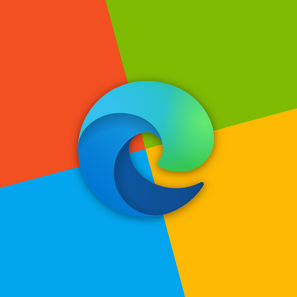
익스플로러 엣지 전환 윈도우 10이 출시되면서 엣지가 자동으로 탑재되었죠. 그렇지만 아직 우리나라에서는 특정 사이트들이 인터넷 익스플로러에서만 열립니다. 그렇기 때문에 인터넷 익스플로러를 반드시 써야만 하는 상황이 생기는데요. 하지만 특정 사이트에서는 인터넷 익스플로러가 자동으로 엣지로 변경되는 불편함이 있습니다. 이번 포스팅에서는 익스플로러 엣지 전환 방지를 비롯하여 몇가지 팁에 대하여 소개하고자 합니다. 목차 1. 익스플로러 엣지 전환 방지 설정 방법 2. 기본 브라우저 변경 방법 3. 바탕화면에 인터넷 익스플로러 추가하는 법 1. 익스플로러 엣지 전환 방지 설정 방법 먼저 엣지 브라우저를 열어 줍니다. 브라우저가 열리면 우측 상단에 점 세개 버튼을 눌러서 메뉴를 열어준 다음 하단에 설정을 눌러줍니다..

스프레드시트에서 0 숨기기는 어떻게 할까요? 엑셀에서는 간단하게 설정에서 0 값을 보이지 않게 하는 기능이 설정에 있지만 스프레드시트에서는 설정에 들어가도 딱히 그러한 기능이 보이지 않습니다. 이런 경우 0 값을 안보이게 하려면 함수를 사용하거나 값을 안보이게 하는 방법밖에 없습니다. 오늘은 실제로 없어지진 않지만 마치 없어져서 안보이게 설정하는 방법을 포스팅하겠습니다. 목차 1. 사용자 서식을 이용하는 방법 스프레드 시트를 열어줍니다. 이런 표가 있다고 가정해봅시다. 메뉴 - 서식 - 숫자 - 더보기에서 "맞춤 숫자 형식"을 들어가줍니다. 맞춤숫자 형식에 0;-0;;@ 를 입력해줍니다. 양수와 음수 그리고 문자는 표시하지만 0은 표시하지 않는다는 기호입니다. 적용을 누르면... 아무것도 바뀌지 않습니다..
